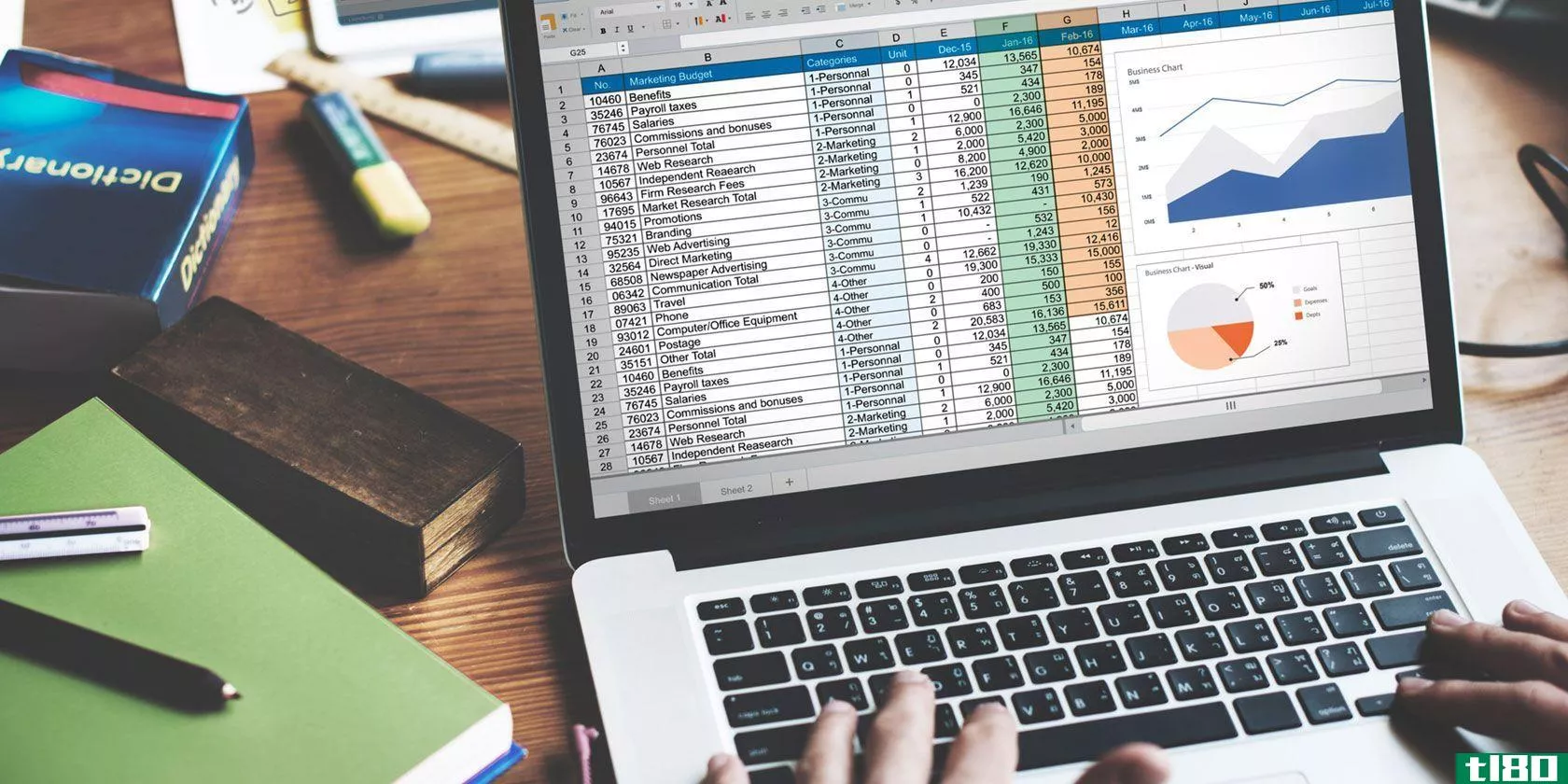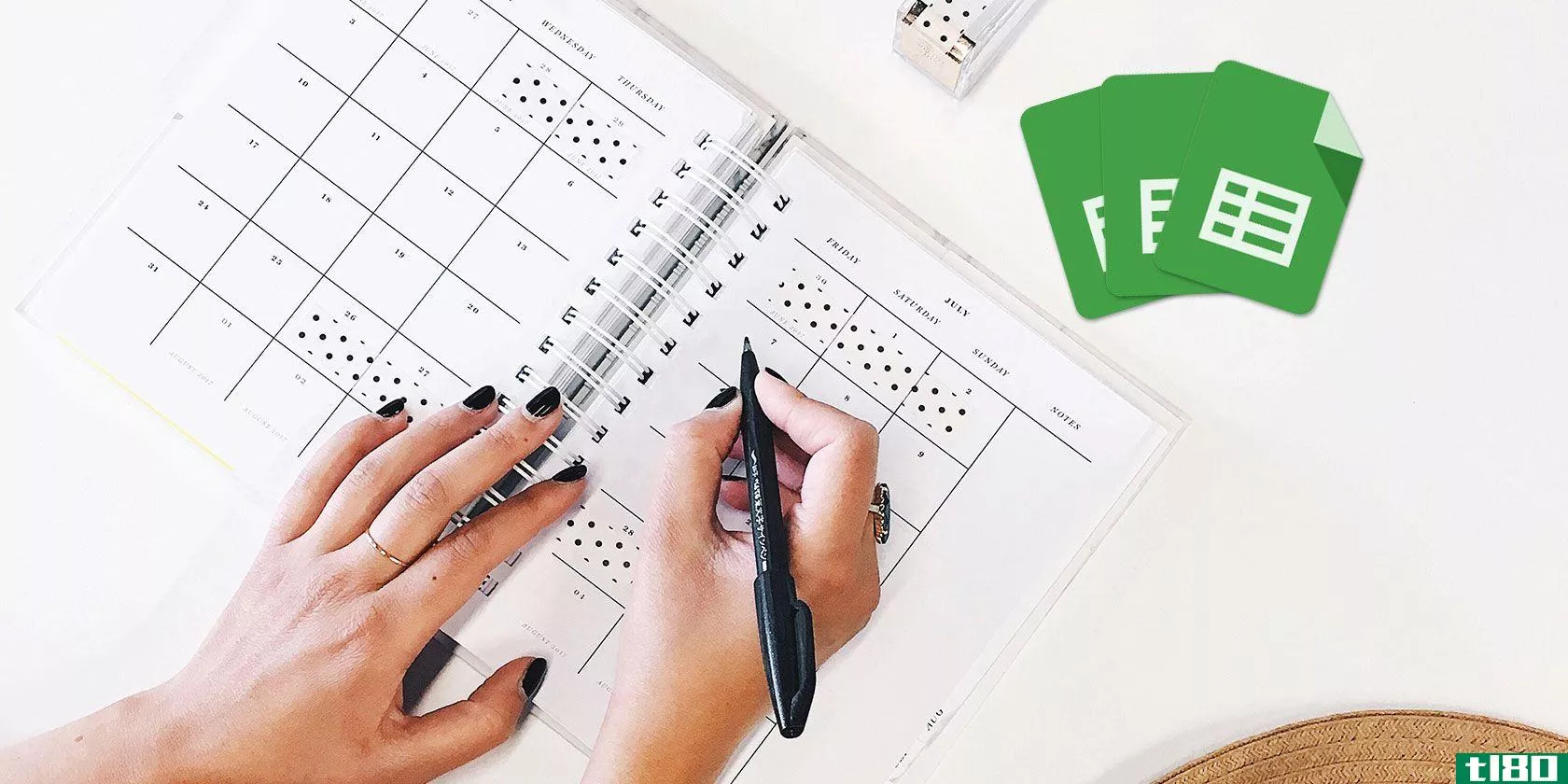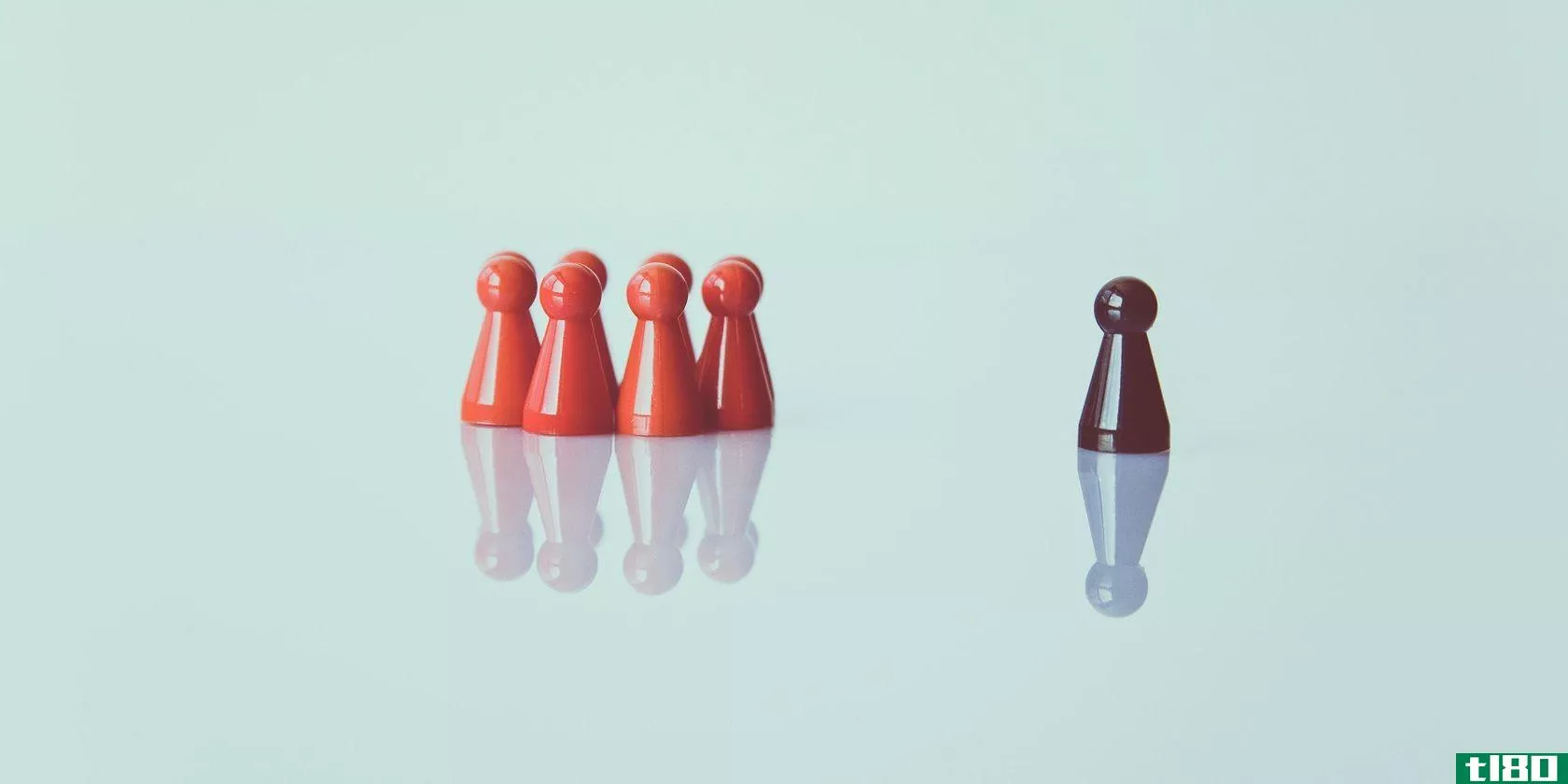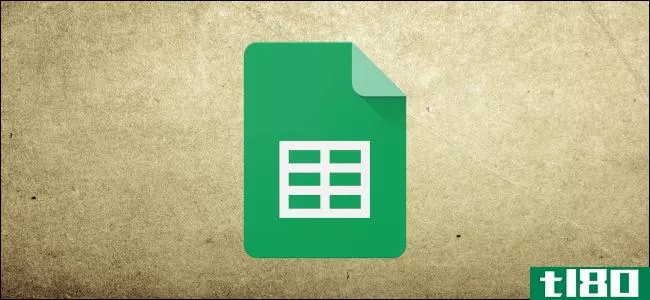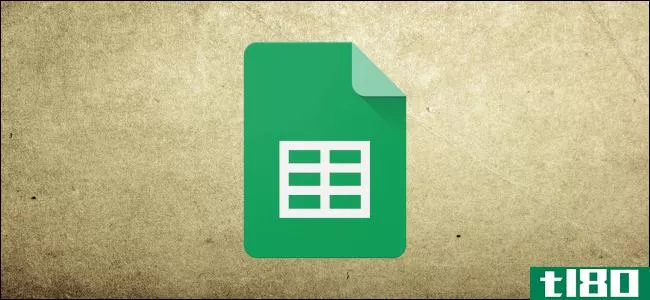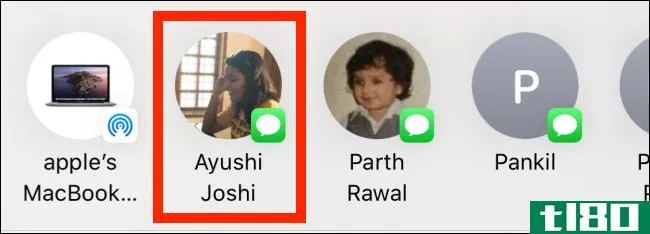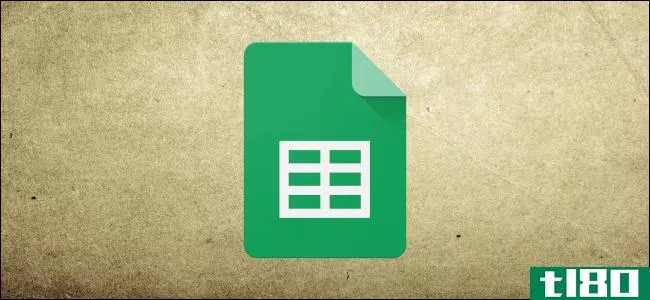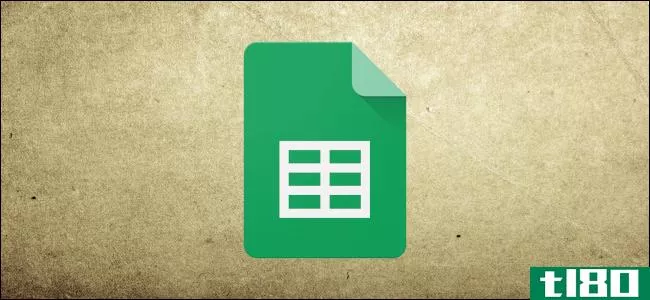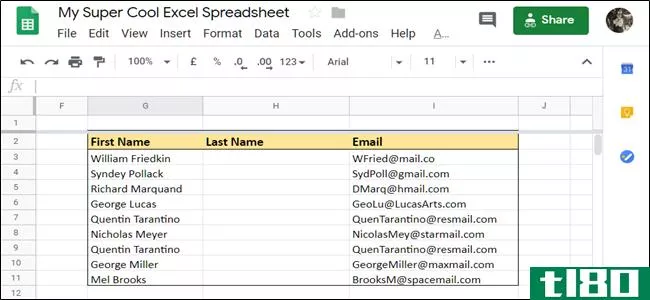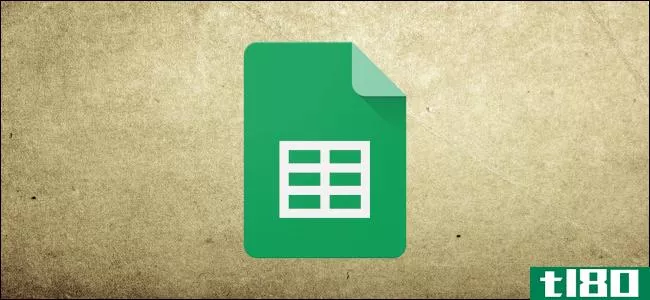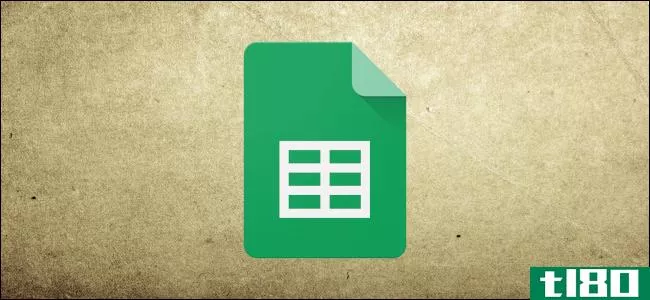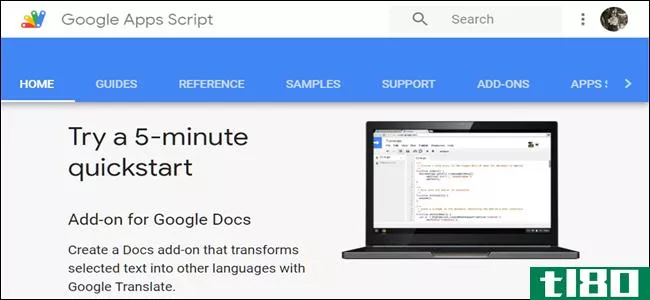如何删除谷歌工作表中的重复项
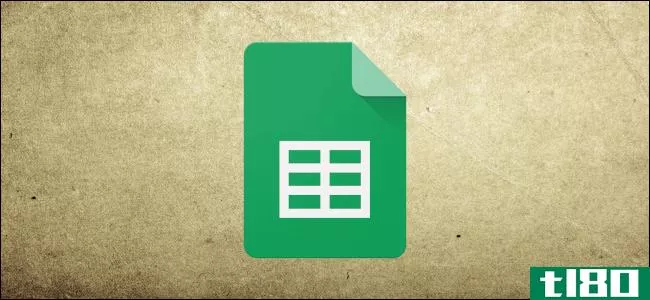
googlesheets允许您使用三种方法从文档中删除重复项,从简单的集成函数到自定义脚本。虽然它不像Excel中那么明显,但Sheets提供了一种更多样化的方法来删除电子表格中的重复项。
更新:现在可以使用googlesheets中内置的“删除重复项”工具来完成这项工作。
相关:如何删除Excel中的重复行
使用unique函数删除重复项
我们要研究的第一种方法是使用内置的googlesheets函数来查找所有唯一的条目,让您可以除去数据集中的所有其他内容。
启动浏览器并打开电子表格开始。
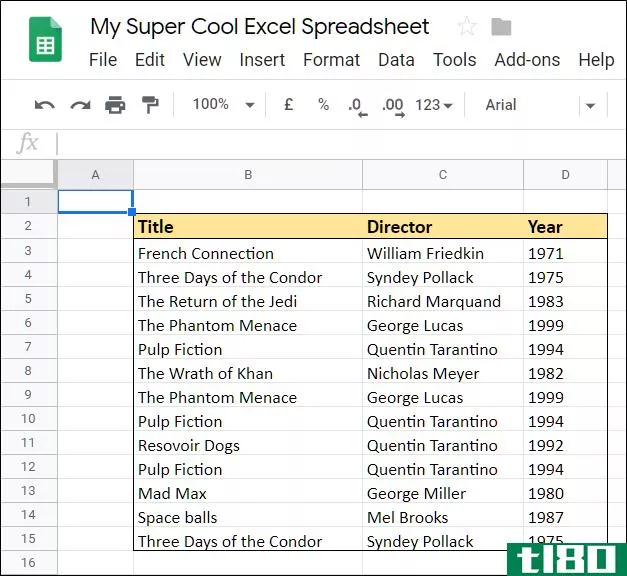
接下来,单击要输出数据的空单元格type=UNIQUE,然后单击对话框窗口中显示的建议函数。
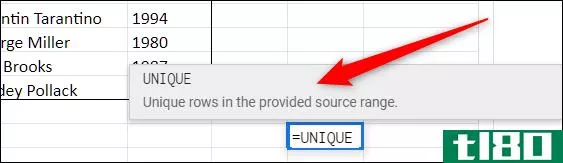
从这里,您可以手动输入单元格的范围,也可以高亮显示这些单元格以供函数分析。完成后,按回车键。
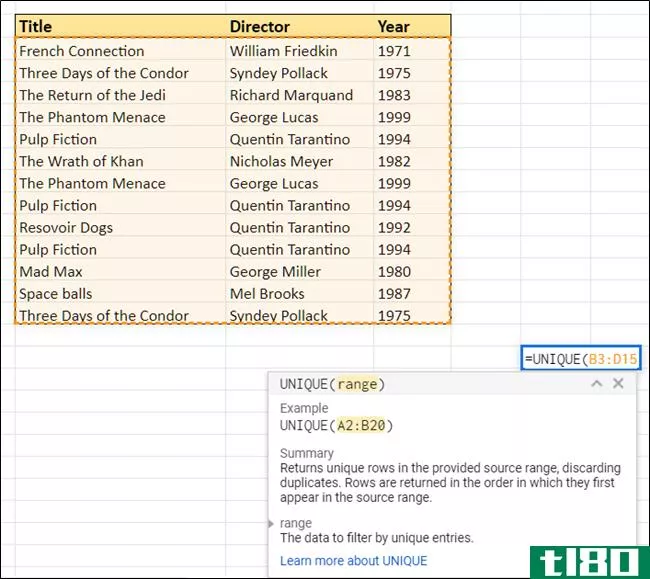
就像魔术一样,Sheets挑选出所有独特的结果并将它们显示在选定的单元格中。

如果将信息复制并粘贴回Google工作表,请确保右键单击要粘贴的位置,然后选择“粘贴特殊值”>“仅粘贴值”,否则,只有公式会复制到新单元格中。
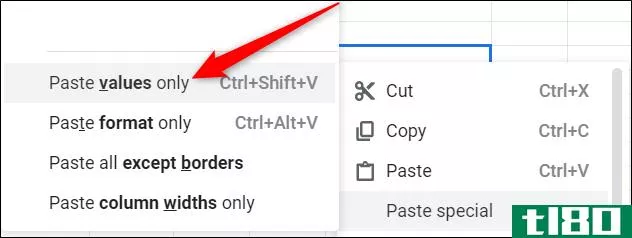
使用附加组件删除重复项
对于下一个方法,您需要在googlesheets上安装一个附加组件。如果您以前从未使用过附加组件,那么它们类似于浏览器扩展,可以为您在Google应用程序中解锁额外的功能,如文档、工作表和幻灯片。
在这个例子中,我们将使用Remove Duplicates by AbleBits。它提供30天的****期;终身订阅的高级会员费为59.60美元,每年为33.60美元。
相关:最好的谷歌表插件
安装附加组件
要获取加载项,请在Google Sheets中打开一个文件,单击“add***”,然后单击“get add***”
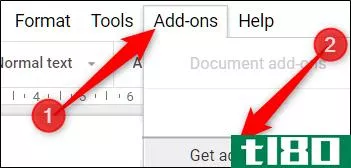
在搜索栏中键入“Duplicates”,然后单击“Free”按钮。
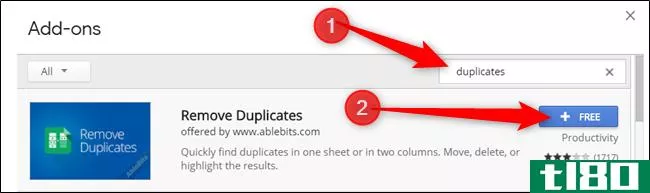
单击要用于安装附加组件的Google帐户。
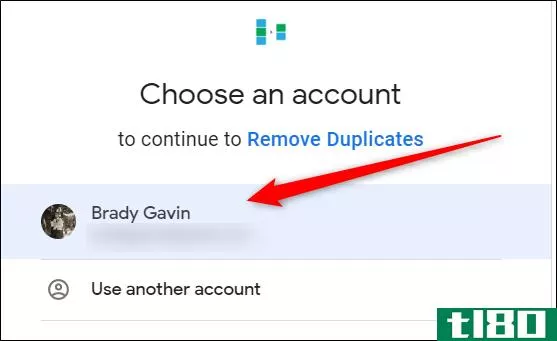
在安装加载项时,您需要授予它们特定的权限。这些是附加组件操作的基础。在安装任何附加组件之前,请确保您完全了解权限并信任开发人员。
单击“允许”
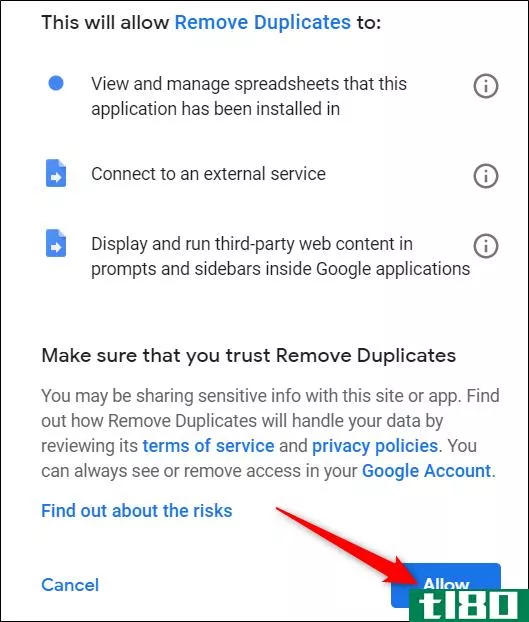
使用附加组件
您可以对单个列或跨多行使用“删除重复项”加载项。在本例中,我们将查找行中的重复项,但对单个列的效果基本相同。
在电子表格中,高亮显示要搜索重复项的所有行。之后,单击“附加组件”>“移除重复项”>“查找重复行或唯一行”。
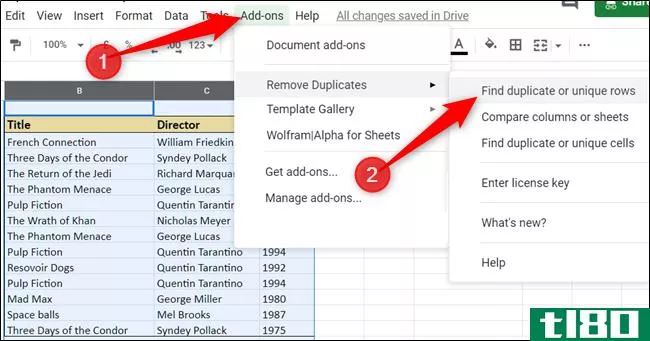
打开加载项后,请检查以确保列出的范围正确,然后单击“下一步”
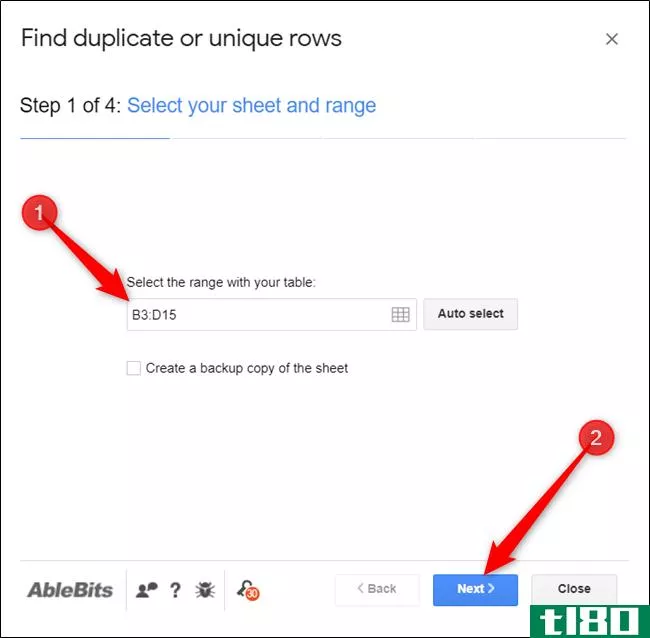
接下来,选择要查找的数据类型。因为要删除重复项,请选择“重复项”,然后单击“下一步”
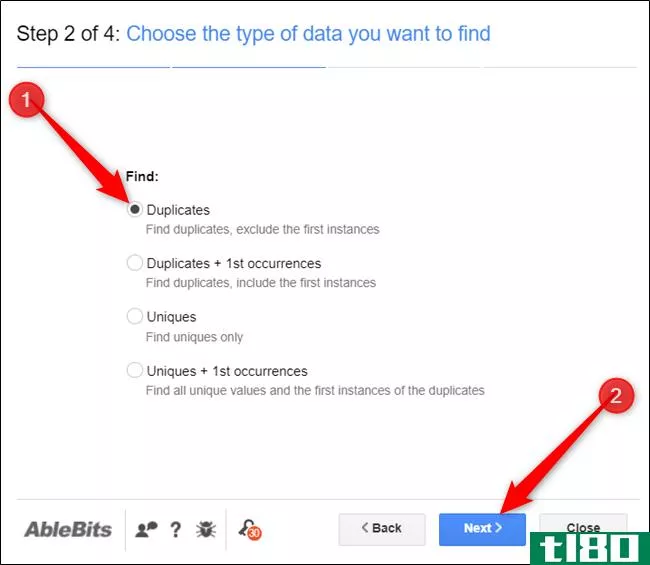
选择要搜索的加载项的列。如果您没有包含标题,或者您的表根本没有任何标题,请确保取消选中“MyTablehaseheaders”选项。否则,将省略第一行。单击“下一步”
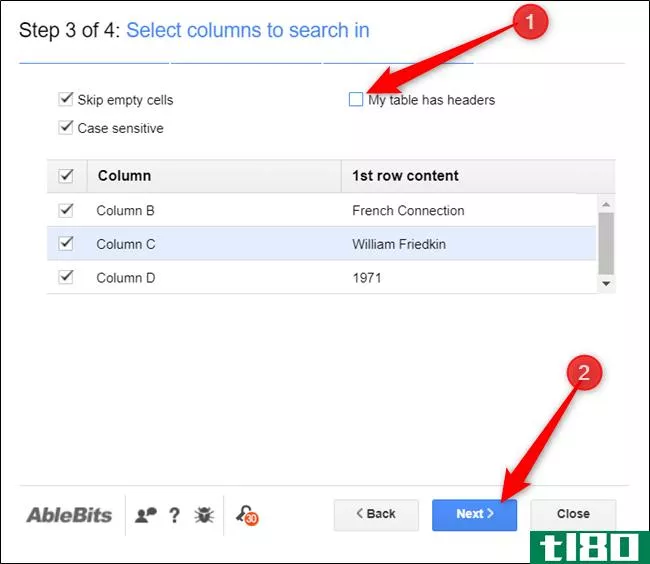
最后,选择附加组件将如何处理其结果,然后单击“完成”
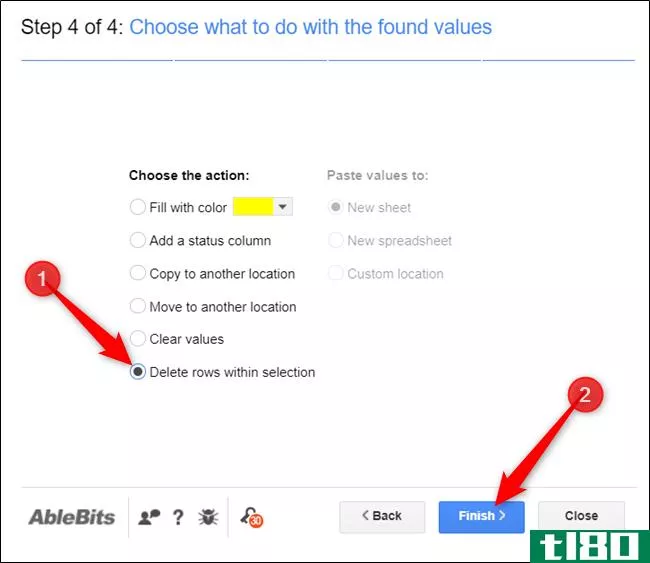
在结果页面上,附加模块告诉我们找到并删除了四个重复的行。
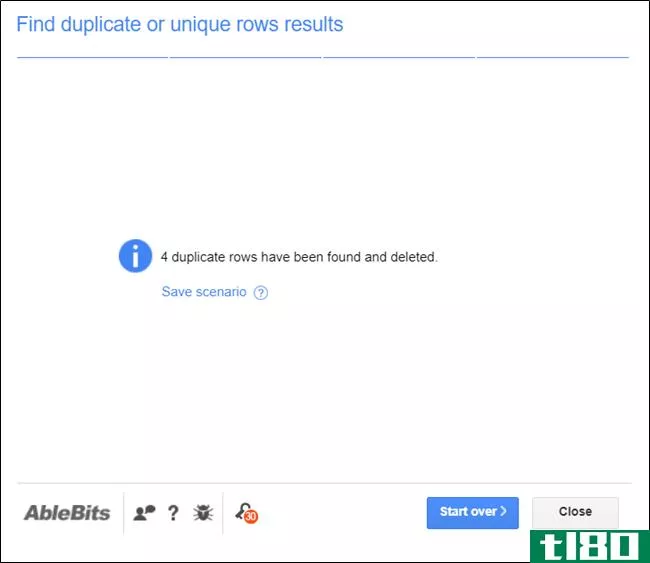
瞧!所有重复的行都会从工作表中消失。
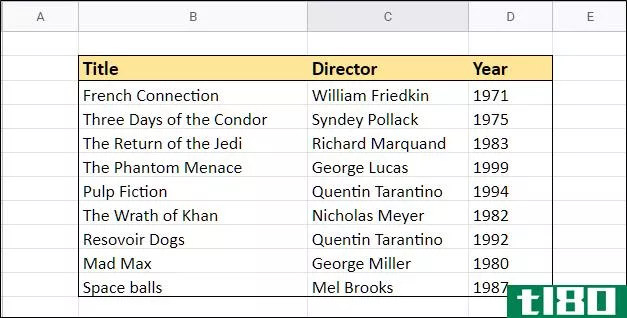
使用google脚本编辑器删除重复行
最后一种删除工作表中重复项的方法是使用googleappscript,这是一个免费的基于云的开发平台,用于创建定制的、轻量级的web应用程序。尽管这涉及到编写代码,但不要让它吓跑你。Google提供了大量的文档,甚至为您提供了删除重复项的脚本。只需复制代码,验证加载项,然后在工作表中运行它。
相关:如何增压你的谷歌应用程序与脚本编辑器
在当前的Google工作表中,单击“工具”,然后单击“脚本编辑器”
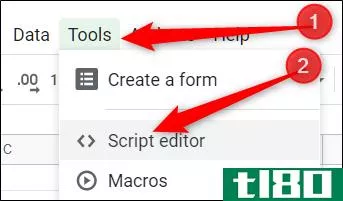
googleapps脚本将在一个新选项卡中打开,其中包含一个空脚本。
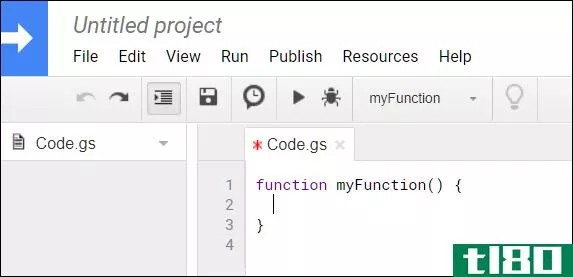
删除文件中的空函数并粘贴以下代码:
//Removes duplicate rows from the current sheet. function removeDuplicates() { //Get current active Spreadsheet var sheet = SpreadsheetApp.getActiveSheet(); //Get all values from the spreadsheet's rows var data = sheet.getDataRange().getValues(); //Create an array for non-duplicates var newData = []; //Iterate through a row's cells for (var i in data) { var row = data[i]; var duplicate = false; for (var j in newData) { if (row.join() == newData[j].join()) { duplicate = true; } } //If not a duplicate, put in newData array if (!duplicate) { newData.push(row); } } //Delete the old Sheet and insert the newData array sheet.clearContents(); sheet.getRange(1, 1, newData.length, newData[0].length).setValues(newData); }保存并重命名脚本。完成后点击“跑步”图标。
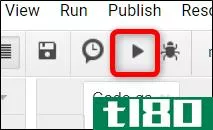
您必须检查脚本所需的权限,并授予它访问电子表格的权限。单击“查看权限”查看此脚本需要什么访问权限。
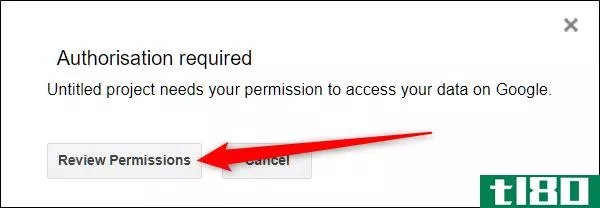
接受提示,然后单击“允许”对脚本进行授权。
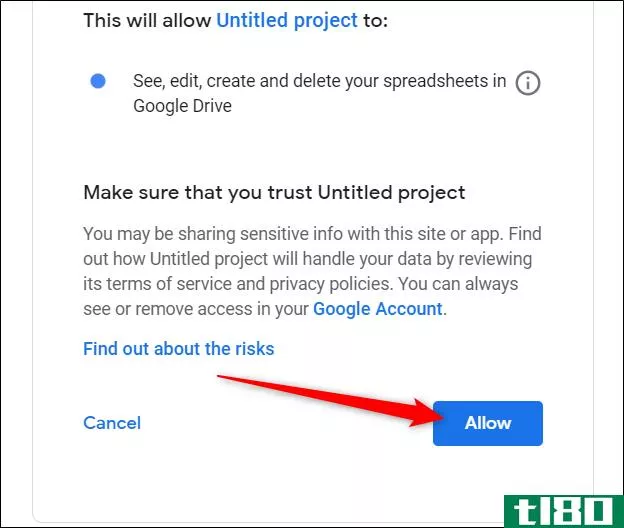
在它完成运行之后,回到您的工作表,就像前面的方法一样,所有重复的条目都会从您的文件中消失!
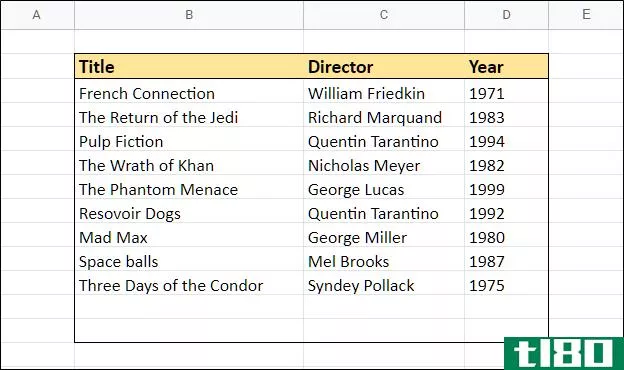
不幸的是,如果您的数据位于上面所示的表中,此脚本将无法调整表的大小以适应其中的条目数,您必须手动修复该问题。
就这些。无论您是想使用集成的Unique功能、第三方加载项,还是使用Apps脚本创建自定义加载项,Google都为您提供了多种方法来管理电子表格中的重复项。
- 发表于 2021-04-03 14:44
- 阅读 ( 227 )
- 分类:互联网
你可能感兴趣的文章
所有程序员都应该知道的13条最重要的sql命令
... 注意行的顺序是如何变化的吗?Union以最有效的方式运行,因此返回的数据可以按顺序变化。 ...
- 发布于 2021-03-14 06:57
- 阅读 ( 220 )
如何在google工作表中交替使用行或列着色
...。若要对列应用替换颜色,必须改用条件格式。 相关:如何使用条件格式突出显示Google工作表中的一行 为此,请在googlesheets电子表格中选择您的数据集。您可以手动执行此操作,或者通过选择单元格,然后按Ctrl+a选择数据。 ...
- 发布于 2021-04-01 13:59
- 阅读 ( 206 )
如何在google工作表中切换图表轴
...板,您可以在其中更改图表的样式和数据设置。 相关:如何在谷歌表格中**图表 在“设置”选项卡下,您将在“X轴”和“系列”选项下看到当前用于X轴和Y轴的列。“系列”下列出的第一列用于Y轴。 如果要切换这些选项,可...
- 发布于 2021-04-01 14:33
- 阅读 ( 141 )
如何从iphone或ipad的共享表中删除联系人
...幸的是,新的动态联系快捷方式可能会令人讨厌。以下是如何从共享表中删除它们。 新的股份表中的第一行是快速与最近使用的联系人共享内容的快捷方式。理论上,这应该能让你的生活更轻松。然而,在实践中,它很少能这...
- 发布于 2021-04-02 15:53
- 阅读 ( 144 )
如何冻结或隐藏google工作表中的列和行
googlesheets电子表格中的行数和列数越多,它就会变得越笨拙。冻结或隐藏行和列可以使电子表格更易于阅读和导航。下面是方法。 冻结google工作表中的列和行 如果冻结Google工作表中的列或行,它会将它们锁定到位。对于数据密...
- 发布于 2021-04-02 23:13
- 阅读 ( 178 )
如何在google工作表中添加或删除行和列
...织。无论您想要一个还是十个,在上面还是右边,下面是如何在工作表中**行和列。 如何添加行或列 打开你的浏览器,进入googlesheets主页。打开要在其中**几行或几列的电子表格。 接下来,单击要在其旁边**列或行的单元格。...
- 发布于 2021-04-02 23:28
- 阅读 ( 161 )